Si se está quedando sin espacio en su iPhone o iPad y decidió ver qué aplicaciones ocupan más espacio, probablemente haya notado que WhatsApp todavía está cerca de la parte superior.
WhatsApp es popular y todos los que conozco que lo usan generalmente tienen al menos 10-15 chats grupales de los que forman parte. Junto con todos estos chats, tienen toneladas de videos e imágenes compartidos, que agregan mucho espacio. Incluso si desactiva la opción de guardar medios en el carrete de su cámara, WhatsApp aún puede ocupar varios GB fácilmente.
En este artículo, le mostraré cómo puede reducir la cantidad de espacio de almacenamiento que usa WhatsApp y mantener un historial de sus chats para referencia futura.
Encuentra los gatos más grandes en WhatsApp
En primer lugar, debe intentar averiguar qué chats ocupan más espacio en WhatsApp. Cuando miras la pantalla Almacenamiento y uso de iCloud, solo te muestra la cantidad total de espacio que ocupa WhatsApp, lo cual no es realmente útil.
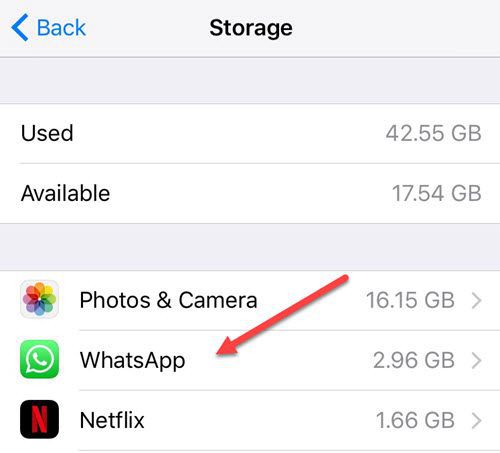
Entonces sabemos que la aplicación ocupa casi 3GB de espacio, pero ¿qué chats dentro de WhatsApp son los que acaparan el espacio? Para entender esto, abra WhatsApp, toque configuraciones en la parte inferior derecha, luego presione Uso de datos y almacenamiento.
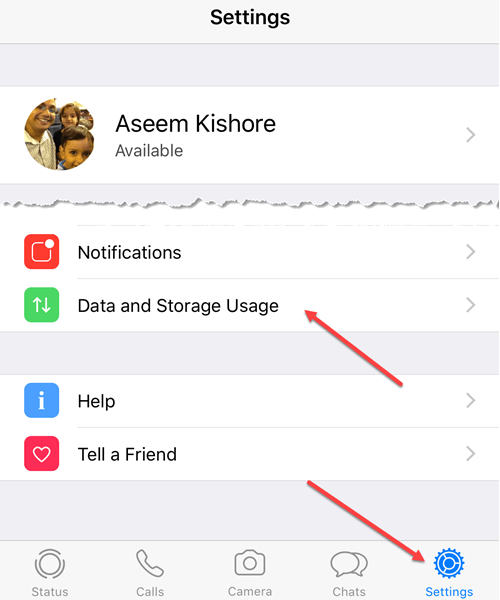
Entonces presione Uso de almacenamiento fundamentalmente.
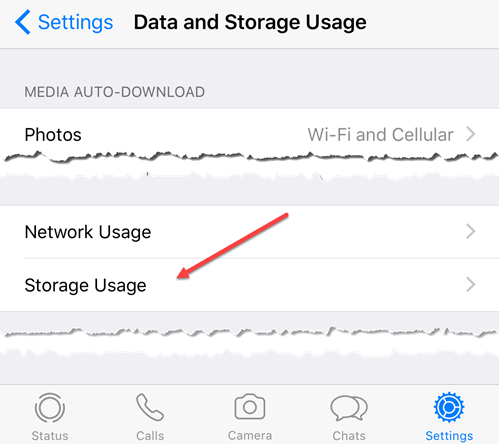
Finalmente, obtendrá una lista de los chats (grupales o individuales) que ocupan más espacio en su teléfono.
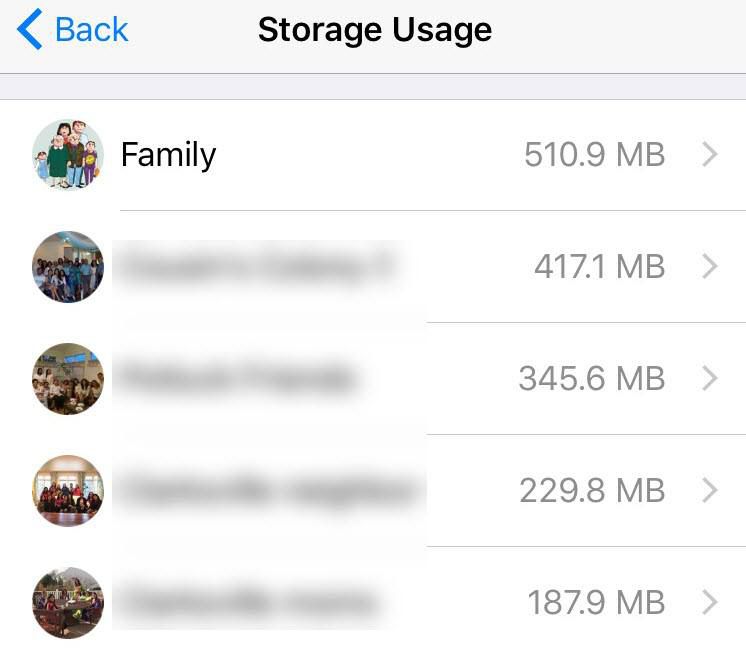
Como puede ver, el gato de mi grupo familiar consume casi medio gigabyte de datos. Lo mismo ocurre con el siguiente chat grupal justo debajo. Ahora que sabemos qué gatos están usando más espacio, podemos empezar a borrarlos.
Exportar y eliminar chats
La mejor manera de reducir el tamaño de sus chats de WhatsApp mientras mantiene el historial de chat es exportar y luego eliminar. En WhatsApp tienes varias opciones: eliminar un chat, eliminar un chat o archivar un chat.
Eliminar un chat borrará todo el historial de chat actual de ese chat, pero mantendrá el chat vacío aún visible en el Gatos pestaña de la aplicación. Aquí hay un ejemplo de dos gatos eliminados en la parte superior de mi Gatos diálogo.
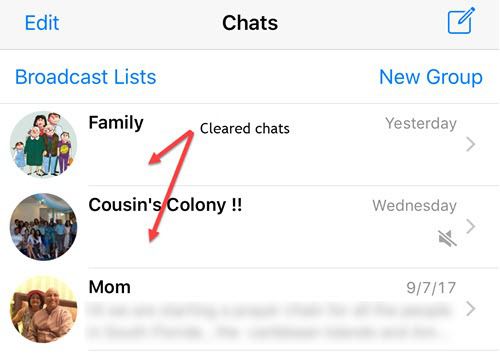
Tenga en cuenta que cuando elimina un chat, se eliminará todo el historial de chat anterior, por lo que debe exportar el chat antes de eliminarlo si desea mantener algún historial de chat. Una vez que elimine un chat, también desaparecerá de la copia de seguridad del chat de iCloud. Todos los mensajes nuevos en estos chats comenzarán a grabarse en el teléfono y en iCloud como de costumbre.
Puede eliminar o exportar un chat deslizando el dedo de derecha a izquierda en el chat y luego presionando el botón Después icono.
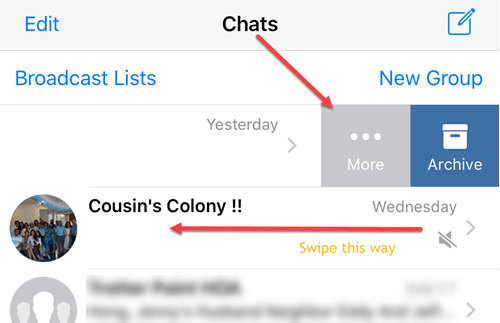
Esto abrirá un conjunto de opciones en la parte inferior de la pantalla. Aquí puedes elegir Exportar chat para comenzar guardando el historial de chat en un programa de terceros como Notes, Google Drive, OneNote, OneDrive, etc. Depende de las aplicaciones que haya instalado en su teléfono. Si no hay nada, puede guardarlo en iCloud Drive.
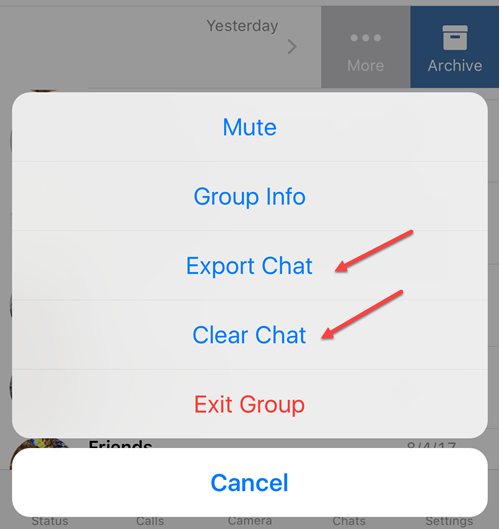
Eliminar chats le ahorrará la mayor cantidad de espacio de la manera más rápida posible. Si tiene un grupo de discusión grande, le sugiero que lo limpie cada dos meses, lo que le ahorrará mucho espacio en general.
Tenga en cuenta que archivar un chat simplemente lo oculta de la vista en el Gatos lengua. Si archiva todos sus chats, no reducirá la cantidad de espacio utilizado por WhatsApp porque los chats simplemente están ocultos y no eliminados.
Si elimina una discusión en lugar de eliminar la discusión, eliminará todo el historial de mensajes, pero además, eliminará la discusión de su Gatos lengua. Para un grupo, dejar el grupo no elimina automáticamente el historial de chat o grupo. Después de dejar un grupo, debe volver a barrer, vaya a Después entonces presione Eliminar grupo.
Ajustar la configuración del chat
Puede hacer todo esto individualmente por chat en la pestaña de chats o puede tocar configuraciones y entonces Gatos para realizar acciones en todos los chats.
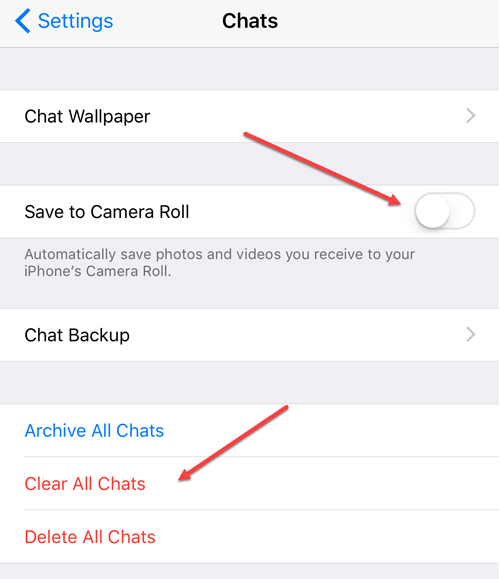
Puede archivar todos los chats, eliminar todos los chats o eliminar todos los chats. Realmente no recomiendo hacer esto a menos que realmente te importe guardar cualquier tipo de historial de chat. Eliminar todos los chats es siempre una mejor opción que eliminarlos, ya que aún podrá ver los chats en el Gatos lengua.
También debe continuar y desactivar el Guardar para filmar opción, ya que puede agregar mucho espacio, especialmente si estás en uno de esos grupos donde la gente comparte fotos y videos todo el tiempo. No querrás que todo esto obstruya tu biblioteca de fotos de iCloud.
Finalmente, si presiona Copia de seguridad de chat, puede ver exactamente cuánto espacio se usa en iCloud para el historial de chat de WhatsApp. En mi caso, antes de borrar Big Cats, mi tamaño total era de más de 1 GB, pero ahora solo es de alrededor de 64 MB.
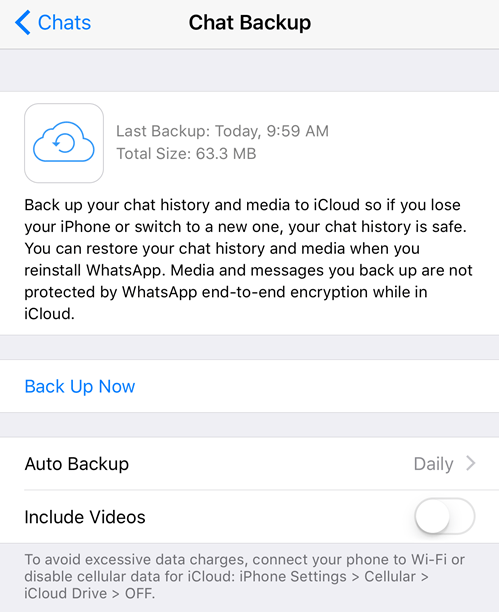
Espero que esto le ayude a liberar algo de espacio en su iPhone que podría haber pensado que no se podía eliminar. Con la capacidad de exportar chats también, no hay razón para que WhatsApp ocupe más de unos cientos de MB en su teléfono. ¡Disfrutar!